Az iPhone, iPad vagy iPod tartalmát és beállításait könnyen és véglegesen törölheti.
- Törölje az iPhone kéretlen fájlokat
- Tisztítsa meg az iPad gyorsítótárát
- Törölje az iPhone Safari cookie-kat
- Az iPhone gyorsítótárának törlése
- Tisztítsa meg az iPad memóriáját
- Törölje az iPhone Safari előzményeit
- Törölje az iPhone névjegyeket
- ICloud biztonsági mentés törlése
- Törölje az iPhone e-maileket
- Törölje az iPhone WeChat alkalmazást
- Törölje az iPhone WhatsApp alkalmazást
- Törölje az iPhone üzeneteket
- Törölje az iPhone Fotókat
- Törölje az iPhone lejátszási listát
- Törölje az iPhone Restrctions Passcode-ját
Megfelelő megközelítések a Find My iPhone kikapcsolásához
 Frissítve: Lisa Ou / 03. augusztus 2023. 16:30
Frissítve: Lisa Ou / 03. augusztus 2023. 16:30Szia! Frissítettem a készülékemet a legújabb modellre, és a régebbi iPhone-omat tervezem eladni. A Find My iPhone funkció azonban továbbra is aktív, és fogalmam sincs, hogyan kapcsolhatom ki. Szeretném kikapcsolni, majd eltávolítani a fiókomat az eszközről. Megkérdezhetem, hogy mi a helyes módszer az iPhone keresésének kikapcsolására? Köszönöm a választ előre is!
Az iPhone keresése egy olyan funkció, amelyet az iCloudon érhet el. Elsődleges célja a szolgáltatáshoz csatlakoztatott eszközök helyének nyomon követése. Nagyban segít, ha eltéveszti vagy nem tud hozzáférni iPhone-jához, mivel a funkció lehetővé teszi, hogy számítógépe vagy más Apple eszközei segítségével megtalálja és kezelje. Ha azonban el akarja adni vagy el akarja adni iPhone-ját, erősen ajánlott kikapcsolni a Find My iPhone funkciót, mivel ezzel nyomon követhető a tartózkodási helye. Ezért ennek megelőzése érdekében tudnia kell, hogyan kell megfelelően kikapcsolni a funkciót.
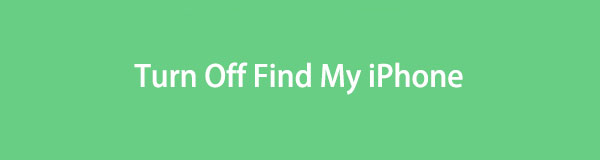
Ez a cikk felsorolja azokat a helyes módszereket, amelyekkel kikapcsolhatja az iPhone keresése funkciót eszközén, és az eredményt, ha ezt megtette. Az egyes módszerekhez részletes útmutatások készülnek, hogy az eljárást gyorsabban és könnyebben eligazodhassák. Bónuszként egy olyan programot is mellékeltünk, amely segít megtisztítani készülékét, mielőtt eladná. Kérjük, folytassa most, és ügyeljen arra, hogy ne hagyjon nyomot iPhone-ján, miután elengedi.

Útmutató
1. rész: Mi történik, ha kikapcsolja a Find My iPhone funkciót
Ha kikapcsolja az iPhone keresése funkciót eszközén, a Find My alkalmazás elveszíti azon képességét, hogy nyomon kövesse a többi eszközt. Így többé nem kell attól tartania, hogy valaki ennek a funkciónak a használatával üldözi Önt. És addig működik, amíg megfelelően kikapcsolja.
A FoneLab iPhone Cleaner a legjobb iOS adattisztító, amely könnyedén törölheti az iPhone, iPad vagy iPod Touch összes tartalmát és beállítását, illetve bizonyos adatokat.
- Tisztítsa meg a nem kívánt adatokat iPhone, iPad vagy iPod touch készülékről.
- Gyors adat törlése egyszeri felülírással, ami időt takaríthat meg sok adatfájlhoz.
- Ez biztonságos és könnyen használható.
2. rész: Az iPhone keresése kikapcsolása
A Find My iPhone funkciót az alábbi 2 módszerrel kapcsolhatja ki. Az első magán az eszközön található, míg a második távolról kapcsolja ki egy másik eszköz segítségével. Válassza ki, melyik a kényelmesebb az Ön számára a gördülékeny folyamat megtapasztalásához.
1. módszer. iPhone készüléken
A Find My funkció kikapcsolása Apple-eszközökön, beleértve az iPhone-t, az iPod Touch-ot és az iPadet, a Beállításokban történik. Gyorsan kezelhető, így pillanatok alatt kikapcsolhatja a funkciót.
Az alábbi problémamentes folyamat szerint járjon el, hogy megértse, hogyan kapcsolhatja ki az iPhone keresése funkciót az iPhone készüléken:
1 lépésSzkennelje be a kezdőképernyőt, hogy megkeresse a beállítások ikonra, és futtassa iPhone-ján. Ezután nyissa meg profilját a nevére koppintva a Beállítások kezdőképernyőjének tetején.
2 lépésCsúsztassa az ujját a képernyőn, amíg a Keresse meg a My opció jelenik meg. Koppintson rá, majd érintse meg a Find My iPhone fül a legfelső részen. Ezután tiltsa le a Find My iPhone csúszkát a következő képernyőn a funkció sikeres kikapcsolásához.
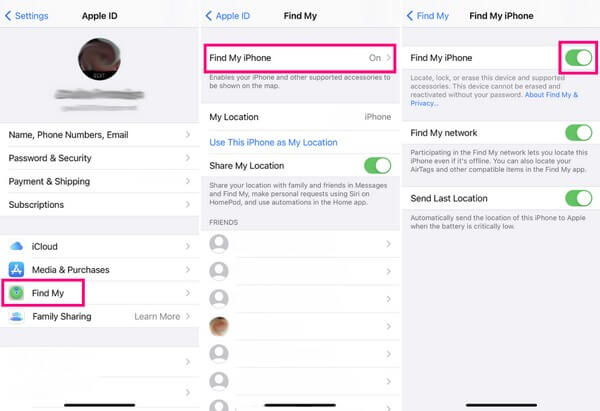
2. módszer. Mac rendszeren
Eközben kikapcsolhatja a Find My iPhone funkciót a Mac számítógépen. Az iPhone egyes beállításaiban távolról navigálhat, ha az eszköz ugyanabba az iCloud-fiókba van bejelentkezve, mint a számítógépe. De az előző módszertől eltérően az iPhone eltávolítása vagy funkciójának kikapcsolása Mac rendszeren olyan következménnyel jár, amely előnyt vagy hátrányt jelenthet Önnek. Mindent töröl az iPhone-járól, így ha el akarja adni az eszközt, ez a módszer segít.
Vegye figyelembe az alábbi, fájdalommentes utasításokat annak meghatározásához, hogyan kapcsolhatom ki az iPhone keresése telefon nélkül Mac rendszeren:
1 lépésIndítsa el a Find My programot macOS számítógépén, majd folytassa a következővel Eszközök szakasz. Innen látni fogja a kapcsolt eszközeit, beleértve azt az iPhone-t is, amelyet eltávolítani szeretne a funkcióból.
2 lépésVálassza ki az eszközt, és amikor megjelennek a lehetőségek, válassza a lehetőséget Eltávolítás a fiókból. Ezután erősítse meg döntését az Eltávolítás gomb megnyomásával, és amikor a rendszer kéri, adja meg jelszavát. Ezt követően az iPhone eltávolításra kerül a Find My fiókjából, és az azt megvásárló személy a fiókjával használhatja a funkciót.
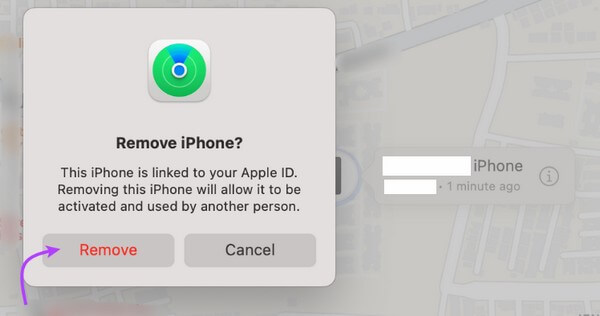
3. rész. Az iPhone-adatok törlésének legjobb módja eladás előtt
FoneLab iPhone tisztító, ahogy a neve is sugallja, az iPhone különböző aspektusainak tisztítására specializálódott. Ez a program törölheti ezeket az adattípusokat a nagy fájlokból, alkalmazásokból, kéretlen fájlokból stb., ha csak néhány műveletet navigál a felületén. Tehát, ha eszköze eladását tervezi, ez a tökéletes eszköz, amelyre támaszkodhat, különösen azért, mert véglegesen törli az adatokat. Így a vevőnek vagy bárkinek nem lesz lehetősége visszaállítani az iPhone-on korábban tárolt személyes adatokat vagy információkat. Ezenkívül a FoneLab iPhone Cleaner 100%-ban biztonságos, így bízhat abban, hogy a törlési folyamat nem befolyásolja eszköze teljesítményét és funkcióit.
A FoneLab iPhone Cleaner a legjobb iOS adattisztító, amely könnyedén törölheti az iPhone, iPad vagy iPod Touch összes tartalmát és beállítását, illetve bizonyos adatokat.
- Tisztítsa meg a nem kívánt adatokat iPhone, iPad vagy iPod touch készülékről.
- Gyors adat törlése egyszeri felülírással, ami időt takaríthat meg sok adatfájlhoz.
- Ez biztonságos és könnyen használható.
Tekintse meg az alábbi kezelhető lépéseket az iPhone-adatok törléséhez, mielőtt eladná FoneLab iPhone tisztító:
1 lépésKeresse meg a FoneLab iPhone Cleaner hivatalos webhelyét, és szerezze be a letölthető fájlt a gomb megnyomásával ingyenes letöltés gombot az oldal bal alsó részén. Alapértelmezés szerint a Windows logóval ellátott gomb jelenik meg, de ha a macOS verzióra van szüksége, kattintson rá Menj a Mac verzióhoz hogy megmutassa az Apple logóval ellátottat. Ezt követően egy gyors telepítési folyamat következik be, és csak a megfelelő utasításokra kell kattintania az eszköz számítógépen való futtatásához.
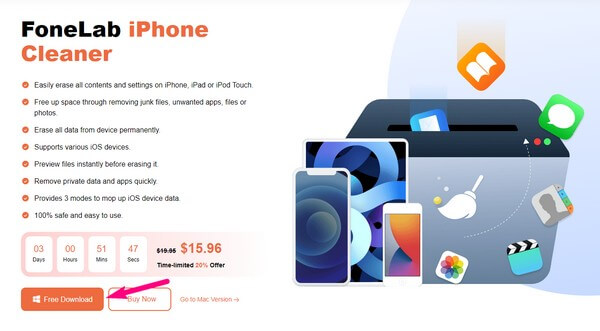
2 lépésHasználjon villámkábelt iPhone készülékének a számítógéphez való csatlakoztatásához. Így a program felismeri a készülékét. Amikor az Gyors vizsgálat fül jelenik meg az interfész alján, nyomja meg, és hagyja, hogy a tisztító böngésszen az iPhone adatai és egyéb tartalmai között. Ezután kattintson Összes adat törlése a bal oldali oszlopban a többi opció megtekintéséhez.
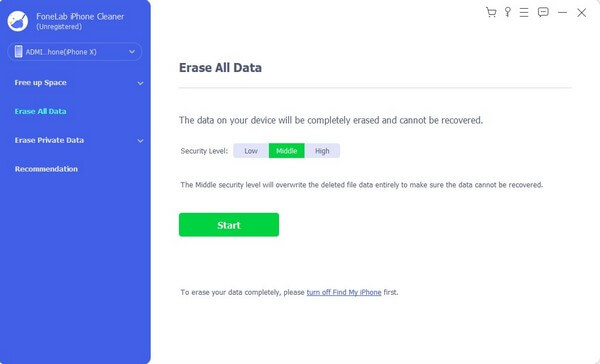
Megjegyzés: Választhat is Törölje a privát adatokat ha nem akarja az összes adatot egyszerre eltávolítani.
3 lépésVálassza ki a kívánt biztonsági szintet az interfész felső részén. Az Alacsony, Közepes és Magas lehetőségek közül választhat, ezért válassza ki a kívántat. Ezután kapcsolja ki az iPhone keresése funkciót, mielőtt a Start fülre kattintana.
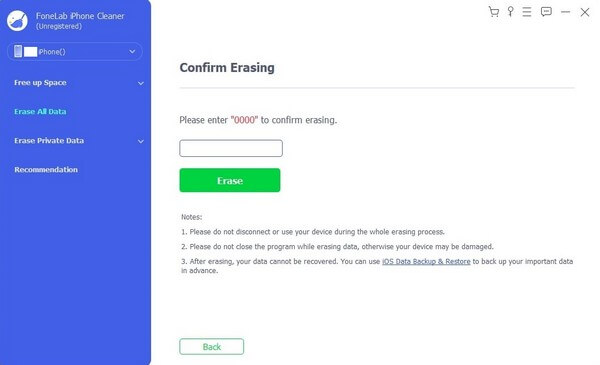
4 lépésA következő felület kéri, hogy erősítse meg döntését. A folytatáshoz írja be a „0000” a kijelölt mezőben, majd kattintson Törli nak nek töröljön mindent az iPhone-on. Ezt követően végre eladhatja anélkül, hogy aggódnia kellene a készüléken hagyott nyomok miatt.
A FoneLab iPhone Cleaner a legjobb iOS adattisztító, amely könnyedén törölheti az iPhone, iPad vagy iPod Touch összes tartalmát és beállítását, illetve bizonyos adatokat.
- Tisztítsa meg a nem kívánt adatokat iPhone, iPad vagy iPod touch készülékről.
- Gyors adat törlése egyszeri felülírással, ami időt takaríthat meg sok adatfájlhoz.
- Ez biztonságos és könnyen használható.
4. rész. GYIK a Find My iPhone kikapcsolásával kapcsolatban
1. Hogyan lehet kikapcsolni az iPhone keresése funkciót egy másik eszközről?
Kipróbálhatja a fenti cikkben található Mac módszert, hogy kikapcsolja az iPhone keresése funkciót egy másik eszközön. A részletes útmutatásokat a 2. rész 2. módszere már tartalmazza, így csak a funkció kikapcsolásához kell azokat helyesen elvégezni. Tekintse meg az eszköz tisztítására vonatkozó bónusz információkat is.
2. Az iPhone kikapcsolása kikapcsolja a helymeghatározást?
Dehogynem. Az eszköz helymeghatározása automatikusan kikapcsol, ha kikapcsolja az iPhone-t. De a szolgáltató vagy az internetszolgáltató segítségével továbbra is nyomon követheti az iPhone utolsó helyét a kikapcsolása előtt.
Köszönjük az ebben a cikkben szereplő stratégiák megértésére fordított erőfeszítéseket. Nagyra értékeljük bizalmát, és a jövőben további megoldásokra számíthat egyéb eszközhibáira.
A FoneLab iPhone Cleaner a legjobb iOS adattisztító, amely könnyedén törölheti az iPhone, iPad vagy iPod Touch összes tartalmát és beállítását, illetve bizonyos adatokat.
- Tisztítsa meg a nem kívánt adatokat iPhone, iPad vagy iPod touch készülékről.
- Gyors adat törlése egyszeri felülírással, ami időt takaríthat meg sok adatfájlhoz.
- Ez biztonságos és könnyen használható.
